Hoe om dubbele elemente in Excel te vind
As jy werk met `n Microsoft Excel-sigblad wat baie data bevat, sal jy waarskynlik duplikaatinskrywings vind. Die voorwaardelike formatering funksie in Microsoft Excel wys jou presies waar die duplikate is, terwyl die uitskakeling van duplikate dit vir jou uitskakel. Sien en verwyder duplikaatwaardes verseker dat u data en aanbieding so akkuraat moontlik is.
conținut
stappe
Metode 1
Gebruik die voorwaardelike formaat funksie

1
Maak jou oorspronklike lêer oop Die eerste ding wat jy moet doen is kies al die data waarin jy die duplikate wil vind.

2
Klik op die sel wat in die linkerbovenhoek van u data groep geleë is. Deur dit te doen, sal jy die keuringsproses begin.

3
Druk die sleutel verskuiwing en klik op die finale sel. Let daarop dat die finale sel in die onderste regterhoek van u data groep moet wees. Hierdie aksie sal al u data kies.

4
Klik op "Voorwaardelike formaat". U kan hierdie opsie vind in die oortjie of band "inleiding" in die nutsbalk (in baie gevalle vind jy dit in die afdeling "style"). As u daarop klik, verskyn `n keuselys.

5
Kies die opsie "Merk selreëls" en dan in die opsie "Duplikaatwaardes". Maak seker dat u data gekies word wanneer u dit doen. As jy dit doen, sal `n venster met aanpassingsopsies in `n ander aftrekkieslys oopmaak.

6
Kies die opsie "Duplikaatwaardes" in die keuselys.

7
Kies jou hoogtepunt kleur. Die hoogtepunt kleur dui die duplikaatwaardes aan. Die verstekkleur is ligrooi met donkerrooi teks.

8
Klik op "aanvaar" om die resultate te sien.

9
Kies die sel van die duplikaatwaarde en druk die sleutel verwyder om dit uit te vee. Dit is nie `n goeie idee om hierdie waardes uit te wis as elke data iets voorstel (byvoorbeeld in `n opname).

10
Klik op "Voorwaardelike formaat" weer. Of u die duplikaatwaardes of nie verwyder het nie, moet die hoogtepuntformaat verwyder voordat u die dokument verlaat.

11
Kies die opsie "Vee reëls uit" en dan die opsie "Duidelike reëls van die hele blad" om die formaat te verwyder. Deur dit te doen, sal die beklemtoning van duplikate wat jy nie uitgevee het, verdwyn nie.

12
Stoor die veranderinge in jou dokument. As u tevrede is met u hersienings, het u duplikate in Excel korrek gevind!
Metode 2
Gebruik die funksie om duplikate uit te skakel

1
Maak jou oorspronklike lêer oop Die eerste ding wat jy moet doen is kies al die data waarin jy die duplikate wil vind.

2
Klik op die sel wat in die linkerbovenhoek van u data groep geleë is. Deur dit te doen, sal jy die keuringsproses begin.

3
Druk die sleutel verskuiwing en klik op die finale sel. Die finale sel is in die onderste regterhoek van u data groep. Hierdie aksie sal al u data kies.

4
Klik op die blad "data" wat in die boonste gedeelte van die skerm geleë is.

5
Soek die afdeling "Data gereedskap" in die nutsbalk. Hierdie afdeling bevat gereedskap om die geselekteerde data te manipuleer, insluitende die funksie "Verwyder duplikate".

6
Klik op die opsie "Verwyder duplikate". Deur dit te doen, sal `n aanpassingsvenster oopmaak.

7
Klik op die opsie "Kies alles". Hierdie aksie sal alle kolomme wat u gekies het, verifieer.

8
Kies al die kolomme waarin u hierdie instrument wil toepas. Die verstekkonfigurasie sal alle kolomme kies.

9
Gaan die opsie na "My data het opskrifte" as dit ooreenstem Hierdeur sal die program die eerste inskrywing in elke kolom as `n koptekst etiket, om dit in die uitveeproses te verlaat.

10
Klik op "aanvaar" om die duplikaatwaardes uit te skakel. As jy tevrede is met jou opsies, klik "aanvaar". Hierdie aksie sal outomaties enige duplikaatwaarde uit u keuse verwyder.

11
Stoor die veranderinge in jou dokument. As u tevrede is met u hersienings, het u duplikate in Excel korrek gevind!
wenke
- U kan ook duplikaatwaardes identifiseer as u `n byvoeging van `n derde party installeer. Sommige van hierdie instrumente verbeter die voorwaardelike formaat van Excel deur dit moontlik te maak om verskeie kleure te gebruik om duplikaatwaardes te identifiseer.
- Die verwydering van duplikaatwaardes is nuttig wanneer u bywoningslyste, gidse of soortgelyke dokumente hersien.
waarskuwings
- Moet nooit vergeet om jou werk te red as jy klaar is nie!
Deel op sosiale netwerke:
Verwante
 Hoe herhaalde rekords in Excel 2007 verwyder word
Hoe herhaalde rekords in Excel 2007 verwyder word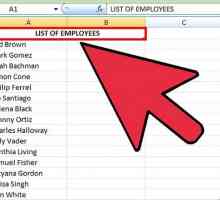 Hoe om Microsoft Excel-kolomme alfabeties te akkommodeer
Hoe om Microsoft Excel-kolomme alfabeties te akkommodeer Hoe om te skeduleer en maak skemas in Excel
Hoe om te skeduleer en maak skemas in Excel Hoe om data in Excel te konsolideer
Hoe om data in Excel te konsolideer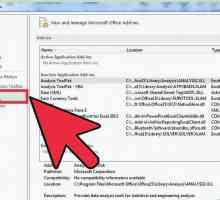 Hoe om `n histogram in Excel te skep
Hoe om `n histogram in Excel te skep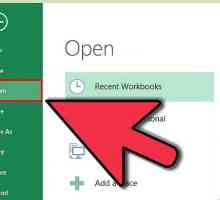 Hoe om `n aftreklys in Excel te skep
Hoe om `n aftreklys in Excel te skep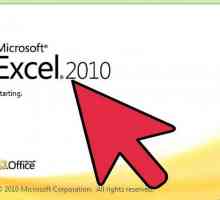 Hoe om Excel te verdeel
Hoe om Excel te verdeel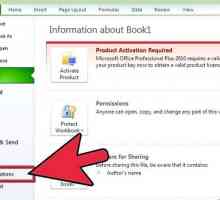 Hoe om `n regressie-analise in Excel uit te voer
Hoe om `n regressie-analise in Excel uit te voer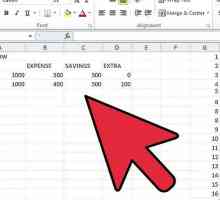 Hoe om duplikate in Excel te verwyder
Hoe om duplikate in Excel te verwyder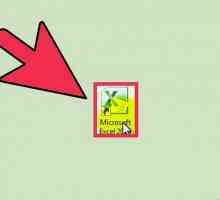 Hoe om verskeie regressies in Excel te doen
Hoe om verskeie regressies in Excel te doen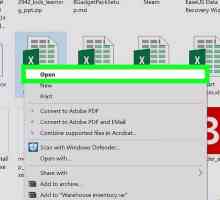 Hoe om tabelle in Microsoft Excel te maak
Hoe om tabelle in Microsoft Excel te maak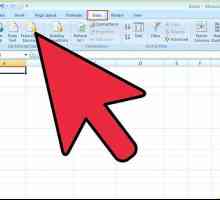 Hoe om `n SQL-navraag in Microsoft Excel in te voeg
Hoe om `n SQL-navraag in Microsoft Excel in te voeg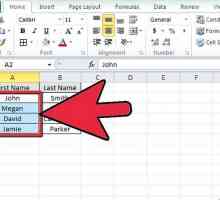 Hoe om `n lys in Microsoft Excel te sorteer
Hoe om `n lys in Microsoft Excel te sorteer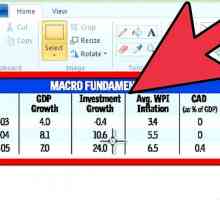 Hoe om die standaardafwyking in Excel te bereken
Hoe om die standaardafwyking in Excel te bereken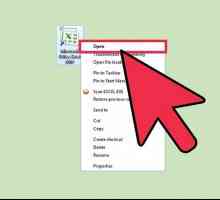 Hoe om alternatiewe rye in Excel uit te lig
Hoe om alternatiewe rye in Excel uit te lig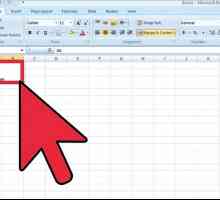 Hoe om selle in Excel te skei
Hoe om selle in Excel te skei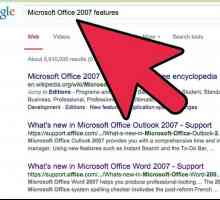 Hoe om Excel 2007 te gebruik
Hoe om Excel 2007 te gebruik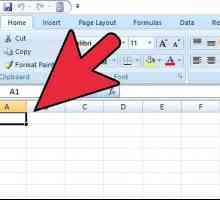 Hoe om `n Excel-lêer te koppel aan `n PowerPoint-aanbieding
Hoe om `n Excel-lêer te koppel aan `n PowerPoint-aanbieding Hoe om data by `n spiltafel by te voeg
Hoe om data by `n spiltafel by te voeg Hoe voeg u `n vervolg keuselys toe in Excel 2007
Hoe voeg u `n vervolg keuselys toe in Excel 2007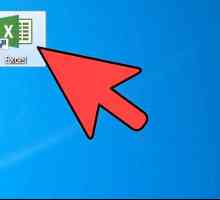 Hoe om die bron van `n draaipunt in Excel te verander
Hoe om die bron van `n draaipunt in Excel te verander
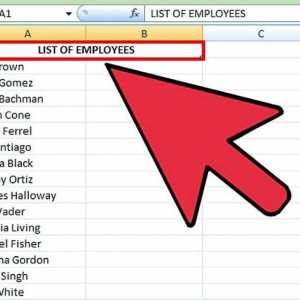 Hoe om Microsoft Excel-kolomme alfabeties te akkommodeer
Hoe om Microsoft Excel-kolomme alfabeties te akkommodeer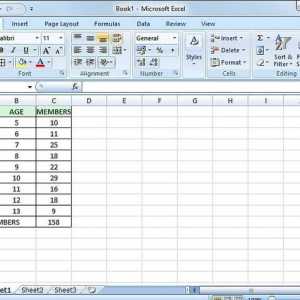 Hoe om te skeduleer en maak skemas in Excel
Hoe om te skeduleer en maak skemas in Excel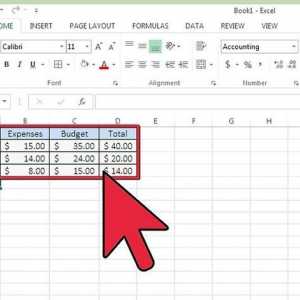 Hoe om data in Excel te konsolideer
Hoe om data in Excel te konsolideer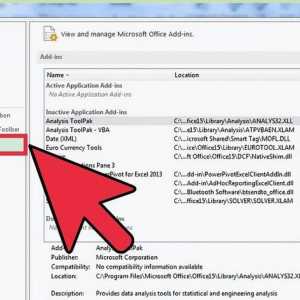 Hoe om `n histogram in Excel te skep
Hoe om `n histogram in Excel te skep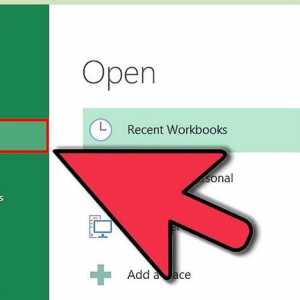 Hoe om `n aftreklys in Excel te skep
Hoe om `n aftreklys in Excel te skep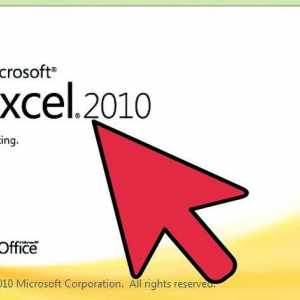 Hoe om Excel te verdeel
Hoe om Excel te verdeel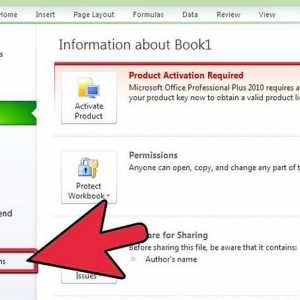 Hoe om `n regressie-analise in Excel uit te voer
Hoe om `n regressie-analise in Excel uit te voer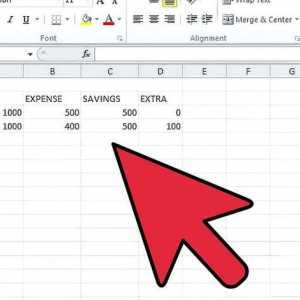 Hoe om duplikate in Excel te verwyder
Hoe om duplikate in Excel te verwyder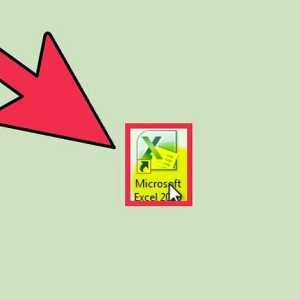 Hoe om verskeie regressies in Excel te doen
Hoe om verskeie regressies in Excel te doen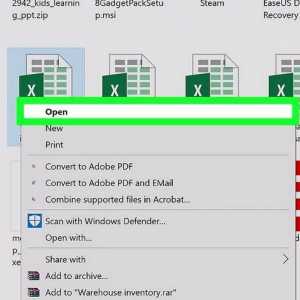 Hoe om tabelle in Microsoft Excel te maak
Hoe om tabelle in Microsoft Excel te maak